Thông tin liên hệ
- 036.686.3943
- admin@nguoicodonvn2008.info

Cài đặt Turn Off Hard Disk After trong Power Options cho phép người dùng thiết lập để tắt nguồn ổ cứng (HDD), sau khi phát hiện thấy nó không hoạt động trong một khoảng thời gian. Cài đặt này sẽ không ảnh hưởng đến ổ SSD hoặc NVMe.
Để ổ cứng tự động tắt sau khi không sử dụng có thể giúp tiết kiệm năng lượng và kéo dài tuổi thọ pin của PC.
Khi bạn hoặc bất cứ thứ gì cố gắng truy cập vào ổ cứng đã bị tắt, sẽ có một vài giây chậm trễ trước khi ổ cứng tự động quay trở lại hoạt động và cho phép truy cập.
Hướng dẫn này sẽ chỉ cho bạn cách tắt ổ cứng sau khi không sử dụng trong vài phút được chỉ định hoặc không bao giờ trong Windows 10.
Lưu ý: Nếu đã thiết lập tắt ổ cứng sau một khoảng thời gian không sử dụng, thì bạn sẽ gặp phải sự chậm trễ nếu khởi động lại explorer, vì bạn sẽ phải đợi tất cả các ổ đĩa bị tắt quay lại hoạt động trước khi explorer được khởi động lại.
1. Mở Advanced settings trong Power Options.
2. Mở rộng Hard disk và Turn off hard disk after, đặt số phút hoặc chọn không bao giờ (Never) cho những gì bạn muốn và nhấn vào OK.
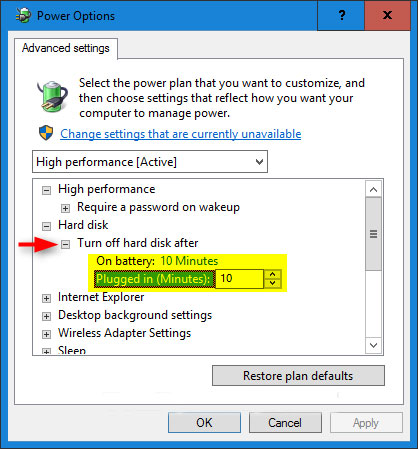
Lưu ý: Tùy chọn mặc định là 20 phút. Không nên đặt số lượng phút thấp. Làm như vậy có thể gây ra hao mòn nhiều hơn trên ổ cứng vì chúng sẽ phải thay đổi tốc độ quay (spin up/spin down) thường xuyên hơn.
1. Mở Command Prompt.
2. Nhập (các) lệnh bạn muốn sử dụng bên dưới vào Command Prompt và nhấn Enter.
Khi dùng pin:
powercfg /SETDCVALUEINDEX SCHEME_CURRENT 0012ee47-9041-4b5d-9b77-535fba8b1442 6738e2c4-e8a5-4a42-b16a-e040e769756e <seconds>
Và/hoặc khi cắm sạc:
powercfg /SETACVALUEINDEX SCHEME_CURRENT 0012ee47-9041-4b5d-9b77-535fba8b1442 6738e2c4-e8a5-4a42-b16a-e040e769756e <seconds>
Lưu ý: Thay thế <seconds> trong các lệnh trên với số giây bạn muốn chờ trước khi tắt ổ cứng.
Sử dụng số giây bằng 0 sẽ giống như chọn "Never".
Giá trị dữ liệu mặc định là 1200 giây (20 phút).
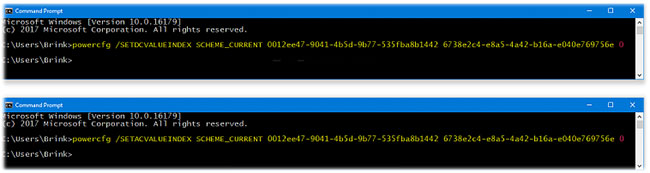
Nguồn tin: Quantrimang.com
Ý kiến bạn đọc
Những tin mới hơn
Những tin cũ hơn
 Cách thay đổi ký tự ổ đĩa trong Windows
Cách thay đổi ký tự ổ đĩa trong Windows
 Cách sử dụng tính năng Pre-Built Tables của Google Sheets để sắp xếp và phân tích dữ liệu
Cách sử dụng tính năng Pre-Built Tables của Google Sheets để sắp xếp và phân tích dữ liệu
 Hướng dẫn chuyển dữ liệu Zalo sang ổ D
Hướng dẫn chuyển dữ liệu Zalo sang ổ D
 Google vừa giải quyết vấn đề đau đầu nhất của Windows 11 chỉ bằng một động thái
Google vừa giải quyết vấn đề đau đầu nhất của Windows 11 chỉ bằng một động thái
 6 tính năng Windows đã biến mất (và chúng được thay thế bằng gì)
6 tính năng Windows đã biến mất (và chúng được thay thế bằng gì)
 Cách dọn dẹp desktop bằng Power Automate workflow
Cách dọn dẹp desktop bằng Power Automate workflow
 Thanh xuân không kéo dài mãi, nhưng kỷ niệm thì có thể sống trọn đời
Thanh xuân không kéo dài mãi, nhưng kỷ niệm thì có thể sống trọn đời
 Sài Gòn ơi, hôm nay có người khóc
Sài Gòn ơi, hôm nay có người khóc
 Thanh xuân không kéo dài mãi, nhưng kỷ niệm thì có thể sống trọn đời
Thanh xuân không kéo dài mãi, nhưng kỷ niệm thì có thể sống trọn đời
 8 điều chỉnh router ngay lập tức giúp kết nối Internet ổn định hơn
8 điều chỉnh router ngay lập tức giúp kết nối Internet ổn định hơn
 Hướng dẫn cài đặt C
Hướng dẫn cài đặt C
 Cách ẩn các tiến trình nền trong Windows 11
Cách ẩn các tiến trình nền trong Windows 11
 Cách mở ẩn danh Chrome từ menu chuột phải Windows 11
Cách mở ẩn danh Chrome từ menu chuột phải Windows 11
 Nếu quay lại tuổi 24, tôi sẽ nói gì với chính mình?
Nếu quay lại tuổi 24, tôi sẽ nói gì với chính mình?
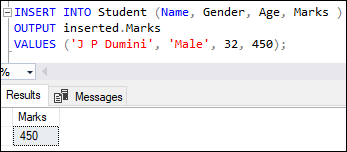 Lệnh INSERT trong SQL Server
Lệnh INSERT trong SQL Server
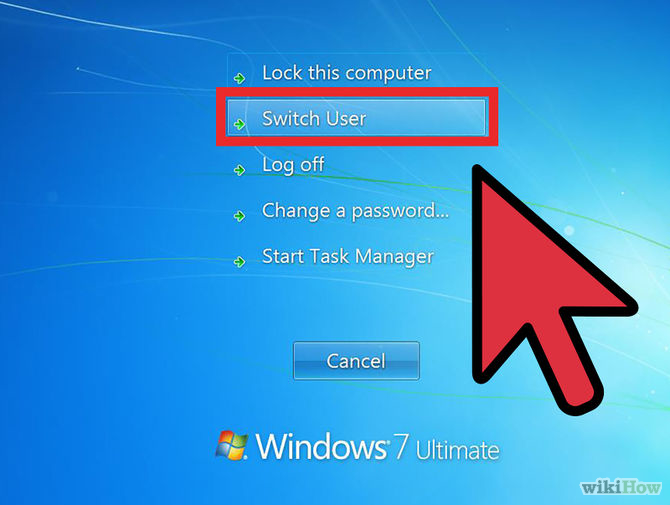 Hướng dẫn cách đăng nhập vào máy tính khi quên mật khẩu
Hướng dẫn cách đăng nhập vào máy tính khi quên mật khẩu
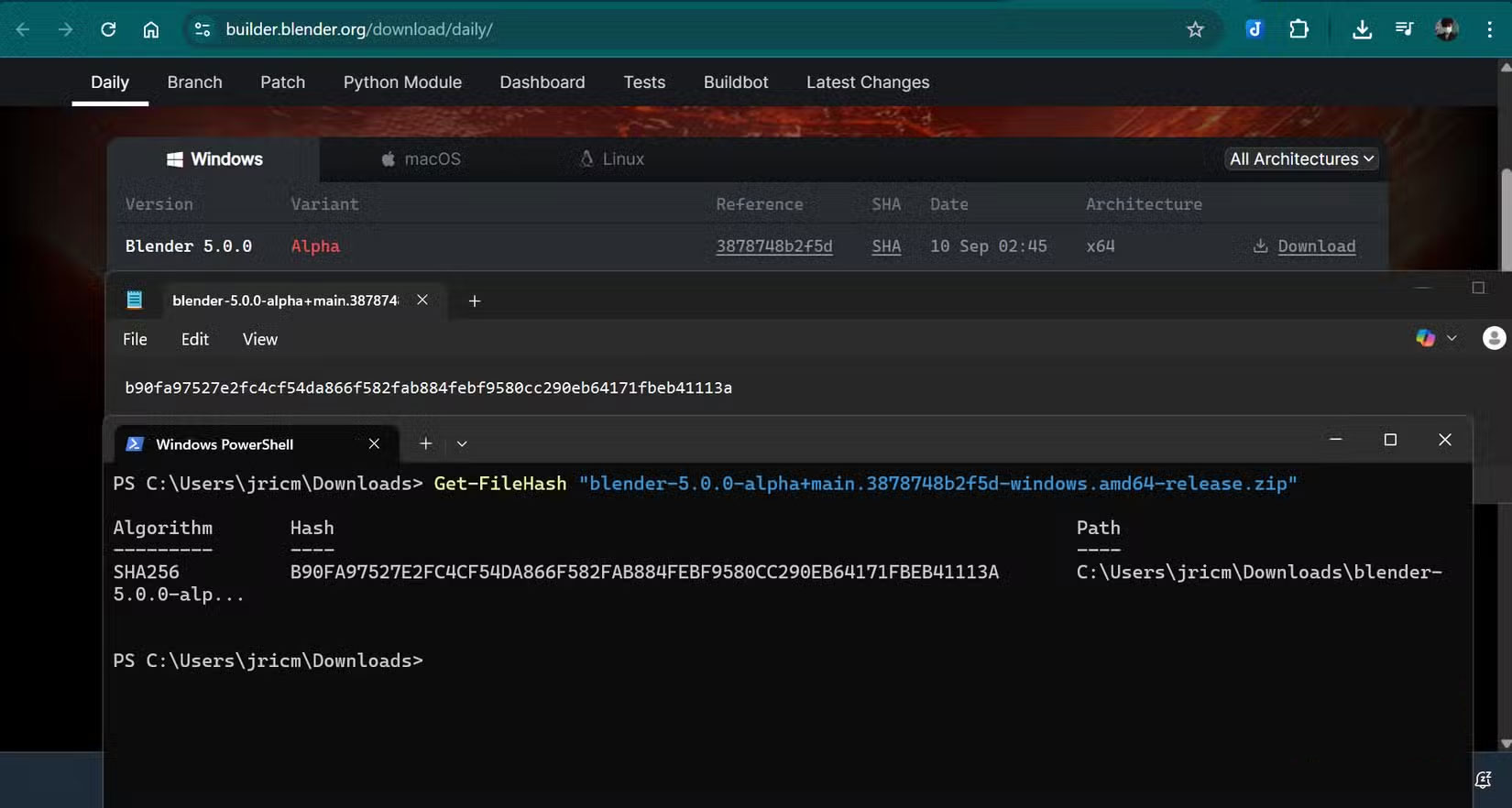 4 tính năng Windows không tồn tại nếu bạn không sử dụng PowerShell
4 tính năng Windows không tồn tại nếu bạn không sử dụng PowerShell
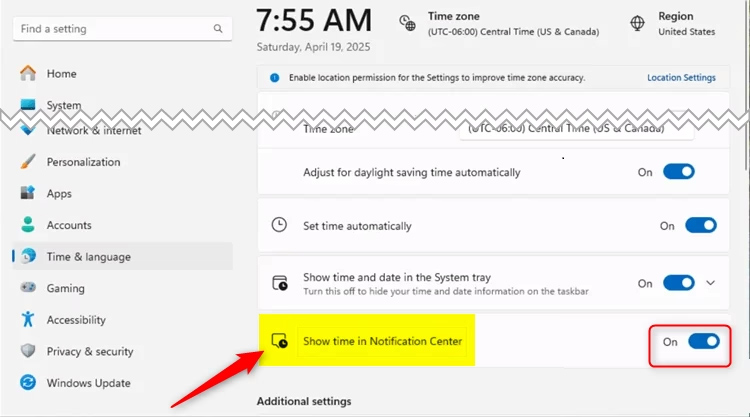 Hướng dẫn hiện đồng hồ trong Notification Center Windows 11
Hướng dẫn hiện đồng hồ trong Notification Center Windows 11
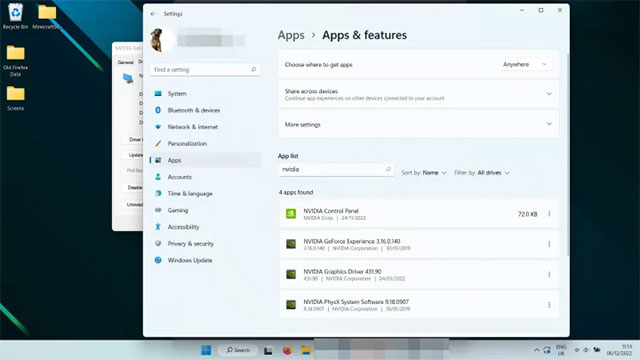 Cách reset driver đồ họa trên Windows 11
Cách reset driver đồ họa trên Windows 11
